공유 Excel 2013 통합 문서는 네트워크를 통해 동시에 여러 사용자의 편집을 지원하지만 그림 삽입 또는 새 시트 추가와 같은 일반 통합 문서의 많은 기능이 부족합니다. 다른 모든 사용자의 연결을 끊고, 공유 통합 문서를 일반 통합 문서로 되돌리거나, 파일에서 단일 사용자를 제거하려면 통합 문서 공유 창을 사용하십시오.
1 단계
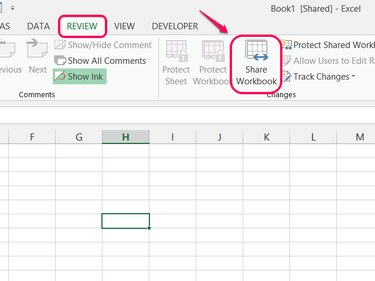
이미지 크레디트: 마이크로소프트의 이미지 제공
열기 검토 탭 및 클릭 통합 문서 공유 변경 섹션에서.
오늘의 비디오
2 단계
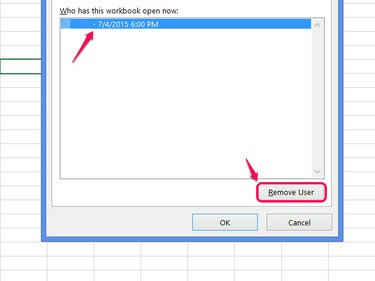
이미지 크레디트: 마이크로소프트의 이미지 제공
활성 사용자 목록에서 누군가를 선택하고 사용자 제거 특정 사용자를 제거합니다. 딸깍 하는 소리 좋아요 원하는 만큼 사용자를 제거한 후 창을 닫습니다.
경고
사용자를 제거하면 변경 사항을 저장하지 않고 사용자의 연결이 즉시 끊어집니다. 작업 손실을 방지하려면 사용자가 먼저 파일을 저장해야 합니다.
팁
- 이 방법을 사용하여 사용자 목록에서 자신을 제거하지 마십시오.
- 사용자를 제거해도 사용자가 나중에 파일에 다시 참가할 수 없습니다. 권한을 변경하려면 먼저 파일 공유를 완전히 중지하세요.
3단계
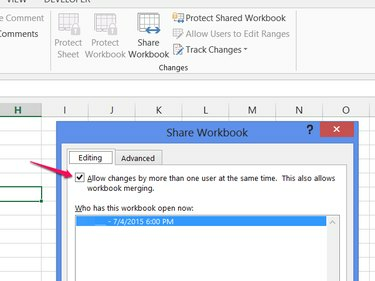
이미지 크레디트: 마이크로소프트의 이미지 제공
체크 해제 변경 허용... 클릭 좋아요 파일 공유를 중지하고 다른 모든 사용자를 제거합니다.
4단계
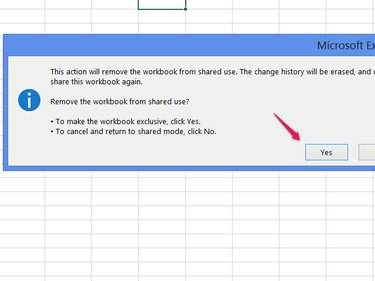
이미지 크레디트: 마이크로소프트의 이미지 제공
선택하다 예 확인.
경고
- 작업 손실을 방지하려면 공유 사용을 종료하기 전에 다른 모든 사용자가 파일을 저장하도록 하십시오.
- 공유를 끄면 변경 내역이 삭제되고 변경 사항 추적 데이터. 나중에 공유를 다시 켜도 이 기록은 복구할 수 없습니다.
팁
파일에 대한 액세스 권한이 있는 모든 사람이 파일을 편집할 수 없도록 하여 파일을 다시 공유할 수 있도록 권한을 변경하려면 사용자가 범위를 편집할 수 있도록 허용 공유를 끈 후. 누르다 새로운 설정하다 보호된 세포의 범위 및 암호. 특정 사용자 또는 사용자 그룹으로 범위를 잠그려면 권한 새 범위 대화 상자에서 범위를 설정한 후 전원을 켭니다. 시트 보호 공유를 켜기 전에.



